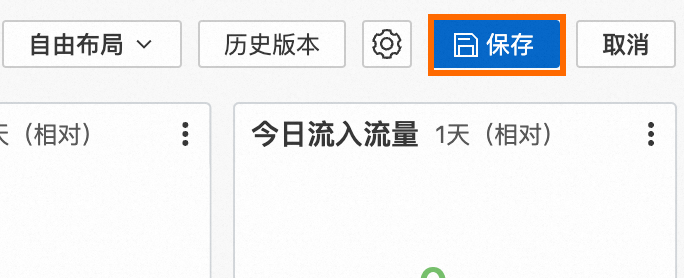统计图允许配置多个查询分析语句,从而实现在同一个图表中展示多个单值图,并允许针对字段进行个性化设置。本文介绍如何在统计图中配置多个查询。
前提条件
已采集数据。具体操作,请参见采集主机文本日志。
已创建索引。具体操作,请参见创建索引。
已创建仪表盘。具体操作,请参见快速创建仪表盘。
效果概览
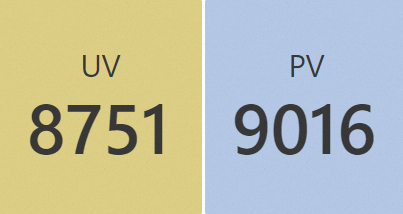
查询和分析:在控制台中统计网页的独立访客数(UV)和页面浏览量(PV),确保日志数据的完整性和准确性。
配置多查询的统计图:添加统计图表,使其同时展示
UV和PV的数据信息。将UV数据的背景色设置为橙色,将PV数据的背景色设置为蓝色,最后将统计图表添加到指定的目标仪表盘中。
步骤一:查询和分析
登录日志服务控制台。在Project列表区域,单击目标Project。

在控制台左侧,单击日志存储,在日志库列表中单击目标Logstore。
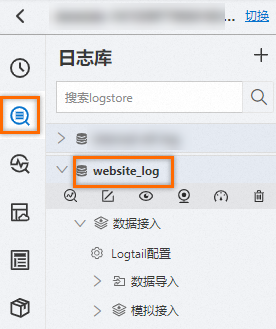
输入如下查询和分析语句,然后单击查询/分析,查看日志。
统计网页UV值。
status < 400 | SELECT approx_distinct(client_ip) AS UV统计网页PV值。
status < 400 | SELECT count(*) AS PV
步骤二:配置多查询的统计图
1. 添加统计图
在左侧导航栏中,选择。在仪表盘列表中,单击目标仪表盘。在目标仪表盘右上角,单击编辑。在仪表盘编辑模式下,单击。
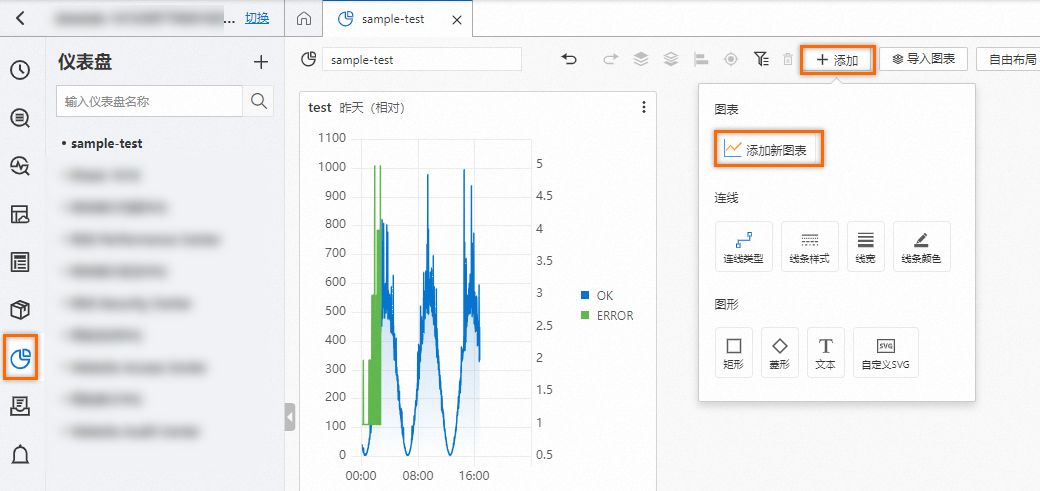
2. 配置多查询
参考下图,在页面右侧选择。在页面左侧配置查询时间范围、Logstore、查询分析语句。然后单击页面上方的应用查看图表配置效果。
:选择查询分析A中的UV字段进行展示。
:选择查询分析B中的PV字段进行展示。
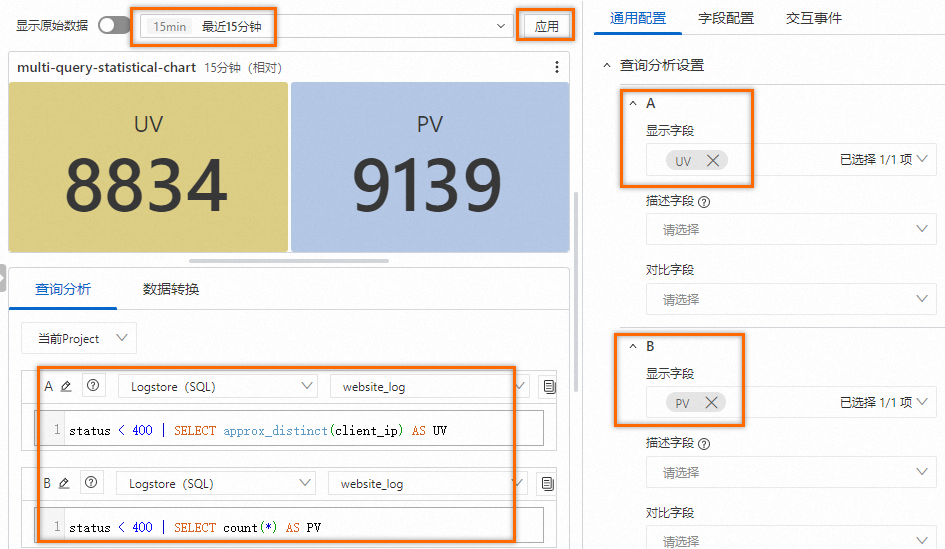
3. 颜色设置
在页面右侧字段配置页签下,对统计图进行颜色设置。更多设置,请参见统计图(Pro版本)。
A表示对查询分析A的结果进行可视化设置,将颜色配置为橙色。
B表示对查询分析B的结果进行可视化设置,将颜色配置为蓝色。
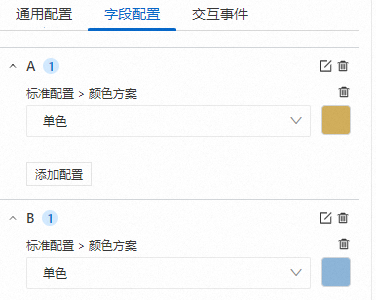
4. 保存统计图和仪表盘
在统计图表的编辑页面的右上角,单击确定。

在仪表盘的编辑页面的右上角,单击保存。